4 быстрых процедуры для простого поворота видео в Windows
Обновлено Лиза Оу / 23 фев, 2023 17:20
Неправильная ориентация видео может привести к стрессовым ситуациям. Если вы перенесете видео на свой компьютер, он покажет вам исходное видео. Если вы снимаете видео в портретной ориентации, оно будет именно в этой ориентации. Операционная система Windows поддерживает изменение ориентации экрана. Однако, однажды поменяв его, ориентироваться сложно и это пустая трата времени. Это не лучший способ повернуть или просмотреть видео по горизонтали.
Единственный способ быстро перевернуть ваше видео — через другие функциональные инструменты. Вы можете использовать FoneLab Video Converter Ultimate, чтобы узнать, как повернуть видео в Windows 10 и других. К счастью, этот пост также включает в себя другие методы, так что вы можете узнать больше. Если вы хотите стать профессионалом в перелистывании видео, внимательно прочитайте статью.
Список руководств
- Часть 1.

- Часть 2. Как повернуть видео в Windows с помощью видеоредактора
- Часть 3. Как повернуть видео в Windows с помощью VLC
- Часть 4. Как повернуть видео в Windows Online
- Часть 5. Часто задаваемые вопросы о повороте видео в Windows
Часть 1. Как повернуть видео в Windows с помощью FoneLab Video Converter Ultimate
Конвертер видео FoneLab Ultimate это самый быстрый инструмент для поворота ваших видео. Он поддерживает несколько и пакетное преобразование и редактирование. В этом случае вам не нужно будет обрабатывать ваши видео по отдельности. Кроме того, вы можете добавить метаданные или улучшите качество вашего видео после тебя поворот видео. Помимо этого, вы также можете добавить водяной знак на видео. В этом случае вы можете добавить логотип, который вы предпочитаете, чтобы никто не мог украсть ваше видео. Кроме того, он поддерживает как Windows, так и Mac.
Видео конвертер Ultimate
Video Converter Ultimate — лучшее программное обеспечение для конвертации видео и аудио, которое может конвертировать MPG / MPEG в MP4 с высокой скоростью и высоким качеством изображения / звука.
- Конвертируйте любые видео / аудио, такие как MPG, MP4, MOV, AVI, FLV, MP3 и т. Д.
- Поддержка 1080p / 720p HD и 4K UHD конвертирования видео.
- Мощные функции редактирования, такие как Обрезка, Обрезка, Поворот, Эффекты, Улучшение, 3D и многое другое.
Бесплатная загрузка Бесплатная загрузка Узнать больше
Шаг 1Загрузите программное обеспечение на свой компьютер. После этого выберите MV Кнопка в верхней части инструмента. Позже загрузите видео, которое хотите повернуть, перетащив его в программу.
Шаг 2Нажмите Редактировать кнопка в середине инструмента. После этого выберите Повернуть и обрезать раздел. Найдите раздел «Вращение» и поверните видео. Нажмите на OK кнопку позже.
Шаг 3Вы можете отредактировать видео, используя раздел Темы. Кроме того, вы можете использовать другие инструменты для редактирования видео после его поворота.
Шаг 4Нажмите Экспортировать кнопку, если вы закончили вращение видео в Windows.
FoneLab Video Converter Ultimate — ведущий инструмент для вращения видео. Вы можете использовать другие инструменты ниже. Однако некоторым из них требуется несколько минут, чтобы загрузить каждый шаг, который вы будете выполнять. Двигаться дальше.
Видео конвертер Ultimate
Video Converter Ultimate — лучшее программное обеспечение для конвертации видео и аудио, которое может конвертировать MPG / MPEG в MP4 с высокой скоростью и высоким качеством изображения / звука.
- Конвертируйте любые видео / аудио, такие как MPG, MP4, MOV, AVI, FLV, MP3 и т. Д.
- Поддержка 1080p / 720p HD и 4K UHD конвертирования видео.
- Мощные функции редактирования, такие как Обрезка, Обрезка, Поворот, Эффекты, Улучшение, 3D и многое другое.
Бесплатная загрузка Бесплатная загрузка Узнать больше
Часть 2. Как повернуть видео в Windows с помощью видеоредактора
Movie Maker также является одним из известных редакторов в Windows, помимо программного обеспечения FoneLab, описанного выше. Программное обеспечение позволяет легко упорядочивать и выбирать видео или фотографии для редактирования. Он также поддерживает многие платформы социальных сетей, такие как YouTube, Facebook и другие. Кроме того, вы также можете добавлять анимацию и эффекты к своим видео. Однако бывают случаи, когда программное обеспечение перестает работать в середине процесса. Кроме того, медленно загружается каждый шаг, который вы будете выполнять. В этом случае вы будете тратить больше времени на каждый шаг, вращая видео.
Кроме того, медленно загружается каждый шаг, который вы будете выполнять. В этом случае вы будете тратить больше времени на каждый шаг, вращая видео.
Хотите еще узнать, как поворачивать видео в Windows Movie Maker? Двигаться дальше.
Шаг 1Загрузите Movie Maker, нажав кнопку «Загрузить бесплатно». После этого нажмите «Настройка»> «Установить»> «Запустите его на своем компьютере мгновенно».
Шаг 2Загрузите видео, которое хотите повернуть. Для этого нажмите кнопку Импорт изображений и видео кнопку.
Шаг 3После загрузки видео вы увидите множество возможностей инструмента. После этого найдите Поворот кнопка в середине основного интерфейса. Поверните его в зависимости от ваших предпочтений. Позже нажмите кнопку Экспортировать кнопку, чтобы сохранить видео на свой компьютер.
Часть 3. Как повернуть видео в Windows с помощью VLC
Большинство людей хотят научиться поворачивать видео в проигрывателе Windows Media.
VLC может помочь вам в этом. Это единственный медиаплеер, который может вращать ваши видео. Преимущество этого программного обеспечения в том, что оно поддерживает популярные кодеки. Он способен воспроизводить и декодировать мультимедийные форматы. Однако, как только вы начнете использовать программное обеспечение, вы столкнетесь с различными ошибками. В этом случае вы также можете столкнуться с задержкой при обработке видео. Вы все еще хотите использовать этот инструмент для поворота видео? Двигаться дальше.
Шаг 1Запустите проигрыватель VLC на компьютере, затем воспроизведите видео, которое хотите повернуть.
Примечание. Если видео находится на рабочем столе, щелкните его правой кнопкой мыши. После этого выберите Открыть с помощью кнопка среди всех разделов. Позже откройте видео с помощью VLC Media Player.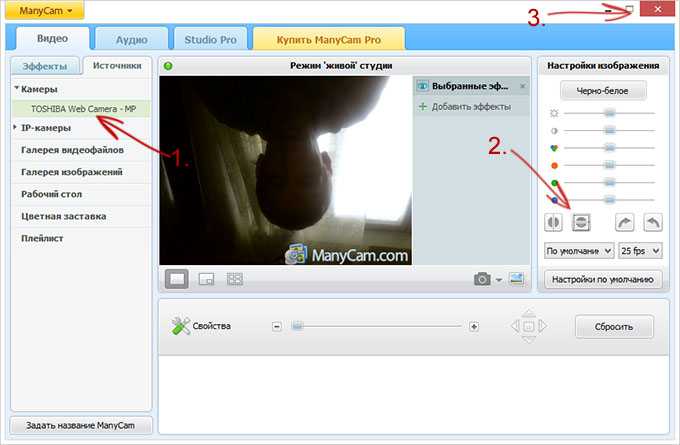
Шаг 2В верхней части инструмента щелкните значок Tools кнопка. После этого выберите Эффекты и фильтры кнопку.
Шаг 3В окне «Коррекция и эффекты» выберите Video Effects. После этого выберите Геометрия кнопка под ним. Установите флажок у кнопки «Преобразовать» и поверните видео в зависимости от ваших предпочтений. Нажмите на Сохраните чтобы сохранить изменения.
Часть 4. Как повернуть видео в Windows Online
Хотите повернуть видео онлайн за считанные секунды? Clideo — это онлайн-инструмент, который вы можете использовать. Он имеет высокий уровень шифрования. В этом случае платформа защищает видео, которое вы загружаете. Это гарантирует, что вы единственный, кто может получить к нему доступ. Преимущество использования онлайн-инструмента заключается в том, что вы можете поворачивать видео прямо в браузере. Тем не менее, было бы лучше иметь быстрое подключение к Интернету для более быстрого процесса.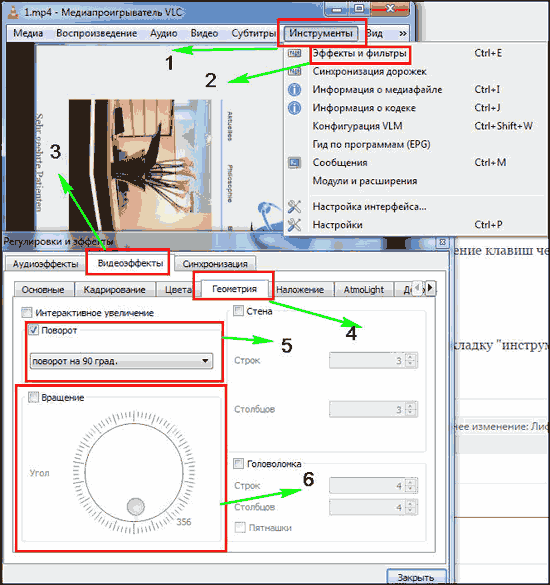
Шаг 1Найдите Clideo на своем компьютере. Найдя весь его веб-сайт, нажмите кнопку Выберите Файл в главном интерфейсе и загрузите видео, которое хотите повернуть.
Шаг 2С правой стороны инструмента вы увидите значок «Поворот», который вы можете использовать. Нажмите на поворот, который вы предпочитаете для своего видео. Удовлетворившись результатом, поставьте галочку Экспортировать значок, чтобы сохранить видео на компьютере.
Видео конвертер Ultimate
Video Converter Ultimate — лучшее программное обеспечение для конвертации видео и аудио, которое может конвертировать MPG / MPEG в MP4 с высокой скоростью и высоким качеством изображения / звука.
- Конвертируйте любые видео / аудио, такие как MPG, MP4, MOV, AVI, FLV, MP3 и т.
 Д.
Д. - Поддержка 1080p / 720p HD и 4K UHD конвертирования видео.
- Мощные функции редактирования, такие как Обрезка, Обрезка, Поворот, Эффекты, Улучшение, 3D и многое другое.
Бесплатная загрузка Бесплатная загрузка Узнать больше
Часть 5. Часто задаваемые вопросы о повороте видео в Windows
Можно ли изменить ориентацию видео на Facebook?
Да, вы можете изменить ориентацию видео на Facebook. Вам нужно только войти в свою учетную запись. После этого найдите загруженное видео с Facebook. Нажмите на
Почему видео в Instagram не вращаются?
Проблема не в вашем мобильном телефоне, ноутбуке или компьютере. Это связано с конструкцией программного обеспечения, поскольку Instagram не поддерживает функцию автоматического поворота.
Конвертер видео FoneLab Ultimate является лучшим среди остальных.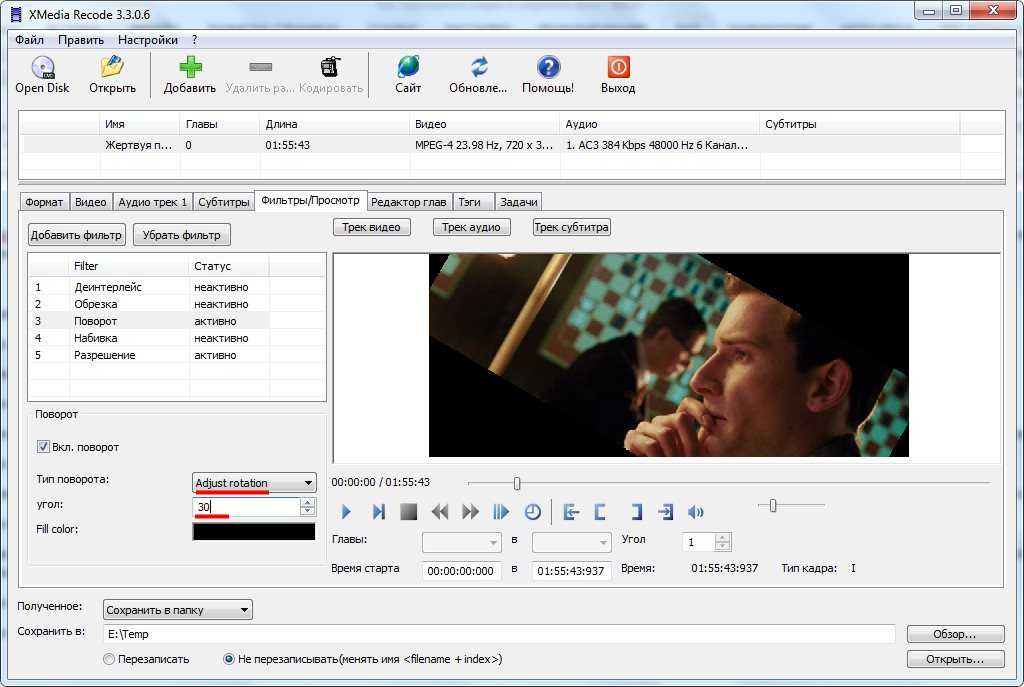 Кроме того, вы можете использовать его для поворота видео. Есть много других функций, которые вы можете узнать об этом инструменте. Скачайте прямо сейчас!
Кроме того, вы можете использовать его для поворота видео. Есть много других функций, которые вы можете узнать об этом инструменте. Скачайте прямо сейчас!
Видео конвертер Ultimate
Video Converter Ultimate — лучшее программное обеспечение для конвертации видео и аудио, которое может конвертировать MPG / MPEG в MP4 с высокой скоростью и высоким качеством изображения / звука.
- Конвертируйте любые видео / аудио, такие как MPG, MP4, MOV, AVI, FLV, MP3 и т. Д.
- Поддержка 1080p / 720p HD и 4K UHD конвертирования видео.
- Мощные функции редактирования, такие как Обрезка, Обрезка, Поворот, Эффекты, Улучшение, 3D и многое другое.
Бесплатная загрузка Бесплатная загрузка Узнать больше
Он-лайн конвертер MP4
Конвертер MP4 позволяет вам легко конвертировать видеофайлы в формат MP4. Для он-лайн конвертирования видеофайла в формат MPEG4 загрузите видеофайл или укажите на него ссылку. Высококачественный конвертер MP4 оптимизирован для получения файлов высокого качества. Он, кроме того, бесплатен.
Высококачественный конвертер MP4 оптимизирован для получения файлов высокого качества. Он, кроме того, бесплатен.
Преобразовать
…
…
Перетащите файлы сюда
Изменить размеры экрана:
Ширина:
px
Высота:
px
Работа с размером Сохранить оригинальное соотношение сторон изображенияЕсли нужно, растянитеНе масштабировать
Добавить тёмные поля при необходимостиДобавить светлые поля при необходимостиДобавить размытое изображение при необходимостиОбрезать изображение при необходимости
Изменить битрейт видео: Если вам надо уменьшить размер файла, укажите нужное значение (к примеру, 800; качество зависит от размера видеоизображения). Это будет средний битрейт.»/>
kbps
Задайте размер файла:
Изменить частоту кадров:
кадр/сек (кадров в секунду)
Обрезать видео:
Введите метки времени (в каких местах хотите обрезать видео). Применимый формат: ЧЧ:ММ:ЧЧ. ЧЧ = часы, ММ = минуты, СС = секунды.
Пример: 00:02:23 для 2 минут 23 секунд.
Повернуть видео (вправо): без поворота90°180°270°
Отразить/перевернуть видео:: без измененийПеревернуть горизонтальноПеревернуть вертикально
Выберите видеокодек:
без измененийh.264h.265mpeg1videompeg2videompeg4без измененийmsmpegdx50xvidmpeg4h.264h.265mjpeghuffyuvбез измененийmpeg4h. 263h.264без измененийmpeg4h.263h.264без измененийsorensonh.264screen_videoscreen_video_3без измененийh.264h.265mpeg1videompeg2videompeg4xvidvp8theorahuffyuvбез измененийh.264h.265mpeg1videompeg2videompeg4xvidtheoramjpegбез измененийvp8vp9без измененийwmv7wmv8без измененийmpeg1videompeg2video
263h.264без измененийmpeg4h.263h.264без измененийsorensonh.264screen_videoscreen_video_3без измененийh.264h.265mpeg1videompeg2videompeg4xvidvp8theorahuffyuvбез измененийh.264h.265mpeg1videompeg2videompeg4xvidtheoramjpegбез измененийvp8vp9без измененийwmv7wmv8без измененийmpeg1videompeg2video
Обрезать пиксели:
Наверх:
px
Вниз:
px
Влево:
px
Вправо:
px
Устранить дефекты видео
Изменить аудиоканалы: без измененийStereoMono
Изменить качество звука: без изменений8 kbps16 kbps24 kbps32 kbps48 kbps56 kbps64 kbps96 kbps112 kbps128 kbps160 kbps192 kbps224 kbps256 kbps320 kbpsбез изменений48 kbps56 kbps64 kbps96 kbps112 kbps128 kbps160 kbps192 kbps224 kbps256 kbps320 kbpsбез изменений56 kbps64 kbps96 kbps112 kbps128 kbps160 kbps192 kbps224 kbps256 kbps320 kbpsбез изменений24 kbps32 kbps48 kbps56 kbps64 kbps96 kbps112 kbps128 kbps160 kbps192 kbps224 kbps256 kbps320 kbps48 кбит/с56 кбит/с64 кбит/с96 кбит/с112 кбит/с128 кбит/с160 кбит/с192 кбит/с224 кбит/с256 кбит/с320 кбит/с
Выберите аудиокодек: без измененийaacmp3mp2без измененийaacamr_nbбез измененийaacamr_nbбез измененийaacmp3adpcm_msбез измененийaacmp3pcm_u8pcm_s16_bepcm_s16_leadpcmasaospeexбез измененийaacmp3vorbisflacбез измененийaacmp3pcm_s16_leбез измененийspeexvorbisopusбез измененийvorbisopusбез измененийwmav1wmav2без измененийaacmp3без измененийmp3mp2без измененийmp3mp2без измененийmp3mp2
Нормализовать звук
Удалить звук: «/>
Выберите звуковую частоту: без изменений80001102516000220502400032000441004800096000без изменений80001102516000220502400032000441004800096000без изменений80001102516000220502400032000441004800096000без изменений100080001102516000220502400032000441004800096000без изменений80001102516000220502400032000441004800096000без изменений100080001102516000220502400032000441004800096000без изменений100080001102516000220502400032000441004800096000без изменений160002205024000320004410048000без изменений160002205024000320004410048000без изменений160002205024000320004410048000без изменений1000800011025160002205024000320004410048000без изменений800011025160002205024000320004410048000без изменений800011025160002205024000320004410048000без изменений800011025160002205024000320004410048000без изменений800011025160002205024000320004410048000
Информация: Включите поддержку JavaScript, чтобы обеспечить нормальную работу сайта.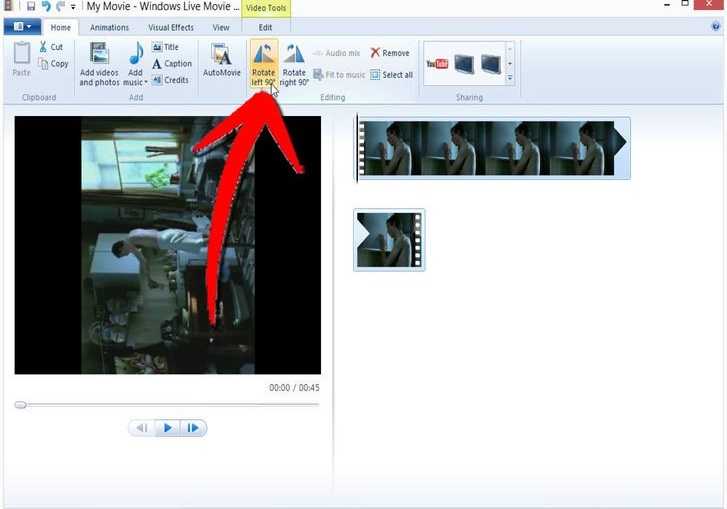
Наш MP4 конвертер способен преобразовать более 50 форматов исходных файлов. В частности, направления конвертирования следующие: MPEG-2 в MP4, MKV в MP4, AVI в MP4, MOV в MP4, 3GP в MP4, FLV в MP4 и т.д. Оцените работу конвертера!
Для получения дополнительной информации о формате видео MP4 перейдите по следующей ссылке.
- Загрузите видео.
- Измените размер экрана, битрейт видео, аудио или кодека в списке опциональных настроек.
- Поворачивайте, обрезайте или зеркально отображайте ваше видео (по желанию).
- Конвертирование в формат MP4 начнется после нажатия на «Начать конвертирование».
300,000+ users
22,000+ users
Оставайтесь на связи:
Оцените инструмент 4. 8 / 5
8 / 5
Чтобы оставить отзыв, преобразуйте и скачайте хотя бы один файл
Отзыв отправлен
Спасибо за оценку
8 лучших видеоротаторов онлайн бесплатно [БЕЗ водяных знаков]
Когда вы снимаете видео в ландшафтном (горизонтальном) режиме, вы можете изменить его на портретный (вертикальный) и наоборот. Вот где возникает необходимость в повороте видео. Но, опять же, предположим, что ваше видео было снято так, что вы не можете просмотреть его должным образом, будь то горизонтальное или вертикальное. В этом случае вам понадобится приложение для ротации видео , чтобы настроить его, или повернуть видео онлайн .
Важно отметить, что у онлайн-ротаторов видео есть много преимуществ, которые заставят вас выбрать их, а не использовать приложение. Например, с онлайн-инструментами вам не нужно загружать или устанавливать программное обеспечение, вы можете получить доступ к сайтам на любом устройстве, а с хорошим браузером, таким образом, это самый быстрый и простой способ поворота видео.
Например, с онлайн-инструментами вам не нужно загружать или устанавливать программное обеспечение, вы можете получить доступ к сайтам на любом устройстве, а с хорошим браузером, таким образом, это самый быстрый и простой способ поворота видео.
В этом блоге вы найдете некоторые рекомендуемые инструменты, которые вы можете использовать для вращения видео в Интернете без водяных знаков. Эти инструменты бесплатны, но дают отличные результаты, так что вам обязательно нужно их попробовать.
- Часть 1. 8 лучших онлайн-ротаторов видео без водяных знаков [не пропустите]
- Часть 2. Как быстро повернуть видео онлайн бесплатно более 1 ГБ [без водяных знаков]
Часть 1. 8 лучших онлайн-ротаторов видео без водяных знаков [не пропустите]
Инструменты, которые мы собрали в этом списке, помогут вам вращать видео онлайн, не оставляя водяных знаков на конечном видео. Более того, эти онлайн-инструменты бесплатны! Важно указать это, так как некоторые бесплатные онлайн-инструменты добавляют водяной знак к любому видео, которое вы редактируете на них. Хорошая новость заключается в том, что эти инструменты этого не делают.
Хорошая новость заключается в том, что эти инструменты этого не делают.
01
из 08
Media.io Online Video RotatorMedia.io Video Rotator — это первый онлайн-инструмент, который мы рекомендуем для бесплатного вращения видео без водяных знаков . Этот инструмент позволяет поворачивать видео по часовой стрелке и против часовой стрелки, чтобы получить нужный режим видео. Он хорошо работает в Firefox, Chrome, Safari или других интернет-браузерах. Вам не нужно загружать программное обеспечение, чтобы использовать этот инструмент.
- Позволяет изменить вид видео на альбомный или портретный в 90 или 180 градусов.
- Нет никаких лицензий или дополнительных денег, которые вам нужно платить за использование полного набора инструментов.
- Он поддерживает множество выходных форматов, таких как FLV, MP4, 3GP, AVI, WMV и MKV.
- Вы можете изменить разрешение видео после поворота. Разрешения, поддерживаемые этим онлайн-приложением для ротации видео , включают 1080p, 720p, 480p, 360p и 240p.

Чтобы повернуть видео онлайн без водяных знаков в этом инструменте, следуйте приведенному ниже краткому руководству:
Шаг 1: Нажмите кнопку «Выбрать файлы», расположенную в центре домашней страницы.
Шаг 2: Выберите поворот видео по часовой стрелке или против часовой стрелки до тех пор, пока оно не будет расположено так, как вы хотите. Кроме того, выберите формат вывода видео из списка предоставленных форматов и разрешение видео; затем нажмите кнопку «Пуск» .
Шаг 3: Нажмите «Сохранить» , чтобы загрузить отредактированное видео в память устройства.
02
из 08
Clideo Online Video Rotator
Clideo позволяет быстро поворачивать видео на Android, поворачивать видео на iPhone и онлайн, и все это бесплатно. Более того, он не накладывает водяной знак на видео, которое вы поворачиваете, когда наконец загружаете его. Это быстрый инструмент, так как поворот видео можно выполнить за считанные секунды. Clideo — это полностью веб-инструмент. Поэтому нет необходимости загружать программное обеспечение для его использования. Кроме того, вы можете загружать видеофайлы размером не более 500 МБ в этот бесплатный онлайн-редактор.
Clideo — это полностью веб-инструмент. Поэтому нет необходимости загружать программное обеспечение для его использования. Кроме того, вы можете загружать видеофайлы размером не более 500 МБ в этот бесплатный онлайн-редактор.
- Поддерживает загрузку файлов популярных форматов, включая WMV, AVI, MP4, MOV и т. д.
- Ваши онлайн-данные надежно защищены, так как файлы удаляются с серверов Clideo, чтобы другие не могли получить к ним доступ.
- Вы можете использовать дополнительную функцию преобразования для изменения форматов видеофайлов перед обработкой поворота.
03
из 08
Повернуть мое видео
RotateMyVideo — это онлайн-приложение для ротации видео , которое поможет вам изменить положение вашего видео, если вы случайно сняли его боком или вверх ногами. Вы можете выбрать нужное видео из памяти устройства, повернуть видео за несколько секунд и сохранить результат. Выходное видео не имеет водяного знака; таким образом, RotateMyVideo. Net является наиболее рекомендуемым инструментом для флип видео онлайн без водяного знака .
Net является наиболее рекомендуемым инструментом для флип видео онлайн без водяного знака .
- Это бесплатный онлайн-сервис, которым может свободно пользоваться каждый.
- Вы можете выбрать соотношение сторон и позволить ему автоматически поворачиваться к этому параметру.
- Вам разрешено делиться видео непосредственно на платформах социальных сетей, таких как YouTube и Facebook.
04
из 08
Video2Edit Online Video Rotator
Video2Edit — мощный инструмент для ротации онлайн-видео без водяных знаков. Это поможет вам переворачивать видео онлайн без водяных знаков, поворачивать вправо или влево или зеркально отображать видео по вертикали и горизонтали. Это веб-интерфейс, в котором легко ориентироваться, хотя это мощный инструмент.
- Поддерживает загрузку видео с Google Диска, Dropbox или с помощью копирования и вставки URL-адреса видео.
- Существуют различные варианты форматов видео на выбор при конвертации видео перед обработкой; эти форматы включают WebM, FLV, 3G2, WMV, OGV, AVI, MP4 и многие другие.

- Вы можете переворачивать видео или вращать по часовой стрелке или против часовой стрелки, используя предустановленные соотношения градусов. Это означает, что этот инструмент дает вам несколько вариантов поворота видео.
05
из 08
Ezgif Online Video Rotator
Другой рекомендуемый онлайн-редактор, который вы можете использовать для поворота видео онлайн без водяного знака , — это Ezgif. Ezgif имеет множество функций в своем наборе инструментов, включая поворот видео, обрезку, изменение размера, вырезание и объединение и многое другое. Например, функция поворота видео позволяет бесплатно загружать видеофайлы размером не более 100 МБ, а затем поворачивать видео без водяного знака. Таким образом, если вы снимаете видео с неправильной ориентацией, вы можете повернуть его по вертикали или по горизонтали, чтобы отрегулировать его.
- Поддерживает такие форматы видео, как 33GP, AVI, MP4, WebM, MPEG, FLV и т. д.

- Вы можете скопировать и вставить URL-адрес видео, которое хотите повернуть, на Ezgif.
- Существуют предустановленные соотношения градусов, которые вы можете выбрать для автоматического поворота видео по часовой стрелке или против часовой стрелки; они включают 90 градусов, 180 и 270 градусов.
06
из 08
Invideo Online Video Rotator
Invideo — захватывающее онлайн-приложение для ротации видео , который дает вам доступ к различным элементам вашего видео, чтобы вы могли вращать их по отдельности, чтобы выровнять так, как вы хотите. Это бесплатный онлайн-ротатор видео без водяного знака . С помощью этого инструмента вы можете загружать видео MP4 и GIF, а также видео в форматах OGG, WebM и MOV. После того, как вы зарегистрируетесь на веб-сайте, вы можете запустить холст для редактирования и загружать видео для вращения на нем.
- Это сто процентов бесплатно; вам не нужно платить за дополнительные функции или лицензии.

- Сохраняет исходное высокое качество видеофайлов, загруженных на сайт.
- Позволяет поворачивать разные клипы, добавленные на холст редактирования, по отдельности.
07
из 08
Resizegram Online Video Rotator
Вы можете переворачивать видео по горизонтали или вертикали, вращать видео онлайн по часовой стрелке или против часовой стрелки, используя эффективную диаграмму изменения размера. Это онлайн-инструмент, который мы рекомендуем вам, чтобы вращать видео онлайн без водяного знака . Кроме того, это бесплатный инструмент, который быстро обрабатывает видео в любом хорошем браузере на всех платформах. Поэтому, если вы используете устройства Mac OS, Windows, Android или iPhone, Resizegram поможет вам. Кроме того, вам не нужно регистрироваться, чтобы использовать его!
- Поддерживает загрузку видеофайлов размером не более 500 МБ. Обратите внимание, что для больших видеофайлов процесс может занять больше минут.

- Поворот видео можно сделать на 90 градусов или 180 градусов по часовой стрелке или против часовой стрелки.
- Обеспечивает онлайн-безопасность, поскольку все обработанные файлы удаляются с серверов инструмента через несколько часов после обработки.
08
из 08
Apowersoft Бесплатный онлайн видео ротатор
Последний инструмент, который мы рекомендуем для вращения видео в Интернете без водяных знаков, — это бесплатный онлайн-ротатор видео Apowersoft, который поможет вам вращать видео за считанные секунды. Это идеальный инструмент для поворота видео до разрешения, подходящего для Snapchat, IGTV, YouTube и т. д. Кроме того, будучи онлайн-сервисом, он не требует загрузки или установки программного обеспечения, прежде чем вы сможете его использовать.
- Начинающие найдут инструменты простыми, так как интерфейс содержит рекомендации по загрузке и чередованию видео.
- Это совершенно бесплатно!
- Это безопасно и надежно, так как ваши загруженные данные удаляются с серверов через двадцать четыре часа после того, как вы обработаете видео.

Часть 2. Как быстро повернуть видео онлайн бесплатно более 1 ГБ [без водяных знаков]
Вышеуказанные онлайн-приложения для ротации видео — отличный выбор для эффективной ротации видео без водяных знаков. Тем не менее, эти онлайн-инструменты больше подходят для видео небольшого размера, как вы заметили из их ограничений на максимальный размер файла, упомянутых выше. Вот почему вам нужно автономное настольное программное обеспечение, такое как UniConverter от Media.io .
Программное обеспечение Media.io UniConverter для настольных компьютеров — это профессиональное приложение, которое помогает редактировать видеофайлы большого размера без подключения к Интернету. Он бесплатный и простой в использовании, несмотря на то, что это профессиональный инструмент. Он поддерживает пакетную ротацию видео и совместим с операционными системами Windows и Mac. Как только вы загрузите и установите программное обеспечение на свой компьютер, вы всегда сможете быстро редактировать видео на нем. Кроме того, он в 90 раз быстрее, чем онлайн-версия, даже с большими файлами.
Кроме того, он в 90 раз быстрее, чем онлайн-версия, даже с большими файлами.
СКАЧАТЬ БЕСПЛАТНО СКАЧАТЬ БЕСПЛАТНО
Выполните следующие действия, чтобы повернуть видео на Windows 10 и Mac с помощью программного обеспечения Media.io UniConverter:
Шаг 1: Импортируйте видеофайл, который вы хотите повернуть, в установленное программное обеспечение.
Шаг 2: Нажмите кнопку «Обрезать» и выберите тот, который лучше всего соответствует вашим предпочтениям, из четырех вариантов поворота. Эти параметры включают вращение на 90 градусов по часовой стрелке, 90 градусов против часовой стрелки, горизонтальное и вертикальное вращение. Выберите «ОК» .
Шаг 3: Выберите разрешение видео в разделе «Настройка» .
Шаг 4: Нажмите «Начать все» , чтобы повернуть видео и применить изменения. Убедитесь, что видео сохранено в определенном месте, используя значок рядом с «Расположение файла» .
Заключение
Существует множество инструментов редактирования, к которым пользователи могут получить доступ онлайн для ротации видео. К сожалению, большинство этих инструментов имеют водяной знак на финальных видео, что не нравится многим пользователям. Вот почему очень важно получить приложение для ротации видео, которое не включает водяной знак в окончательный видеовыход. В этом блоге собраны лучшие инструменты, которые вы можете использовать для вращать видео онлайн бесплатно и без водяных знаков . Кроме того, вы можете использовать настольное приложение Media.io для ротации видео для обработки файлов большего размера.
СКАЧАТЬ БЕСПЛАТНО СКАЧАТЬ БЕСПЛАТНО
Online Video Rotator — Поверните видео онлайн бесплатно
Online Video Rotator — Поверните видео онлайн бесплатноOnline Video Rotator
Вернуться
Максимальный размер файла 100 МБ. Скачать версию Pro для больших файлов
Скачать версию Pro для больших файлов
Нет Да
Нажмите или перетащите видео сюда
Максимальный размер файла 100 МБ. Скачать Pro версию для больших файлов
Нет Да
Удалить это видео?
Нет Да
{{handle_process}}% Обработка
Готово {{fileList[0]?getShortName(fileList[0].name,20):»}}
Ошибка. Пожалуйста, попробуйте еще раз!
Нет Да
{{Math.floor(file.upload_progress*100)}}%loading Чтобы просмотреть это видео, обновите браузер.
{{fileName}}
{{currentTarget == 0?startTime:endTime}} {{IsPC?’ /’:»}} {{duration?dateTransfer(duration):’00:00:00′}}
: :
一
: :
Минимальная длина 1 секунда!
Загрузить приложение {{isSubmit?’Отменить’:’Начать обработку’}} Повторно добавить Загрузить
Загрузить приложение
Как повернуть видео
Бесплатно, просто и эффективно
Свободно вращать видео
Многие онлайн видеоуроки будут проще, если их поворачивать, чтобы зрители могли изучать и усваивать информацию, например обучающие видео по танцам. вам без необходимости загружать программное обеспечение.
вам без необходимости загружать программное обеспечение.
Внимательно обслуживает каждого пользователя
Ориентированный на пользователя, основанный на потребностях пользователя, сложный традиционный интерфейс функции редактирования видео оптимизирован для простого управления одной кнопкой, что полностью сокращает кривую обучения редактированию видео, так что вы можете достичь своего полностью раскрывайте свой потенциал и выражайте свои творческие способности с помощью каждого онлайн-инструмента для редактирования видео.
Неограниченное создание облака
В отличие от настольных сервисов, онлайн-инструмент редактирования видео BeeCut не имеет ограничений на среду редактирования. Вам не нужно использовать мощные аппаратные устройства, и вам не нужно открывать сложное настольное программное обеспечение, просто откройте свой интернет-браузер и посетите эту страницу, чтобы насладиться удобством интеллектуального редактирования в облаке.
Удовлетворение потребностей различных приложений
Хотите ли вы объединить видеоклип с видеоклипом, записанным на компьютере, или загрузить видео из Интернета, зеркальный дисплей, или сделать каждое изображение уникальным, BeeCut онлайн видео ротатор можно использовать легко и эффективно.
Нам можно доверять
Совершенство — наше вечное стремление
Опыт пользователей
Мы растем вместе с опытом пользователей и открыты для мнений.
Клара
Я забыл повернуть камеру, когда снимал. Я долго искал в Интернете решения. Наконец-то я нашел эту страницу. На загрузку видео и завершение производства ушло менее 10 минут. Я не ожидал, что это будет так просто и без необходимости загружать программное обеспечение, это идеально!Джерри
Друг порекомендовал, сказал, что мне подходит. Загружу несколько небольших видеороликов с танцами на свой мобильный телефон, просто чтобы попробовать, операция была очень простой, эффекты очень хорошие. Ну, я думаю, мой друг очень хорошо меня знает, потому что это инструмент редактирования, созданный для меня.Fox
Проблема, которая беспокоила меня в течение долгого времени, наконец, я легко добился успешного результата с этим сайтом. Онлайн-ротатор видео очень быстро обработал видео, а экспортированное видео не исказилось.

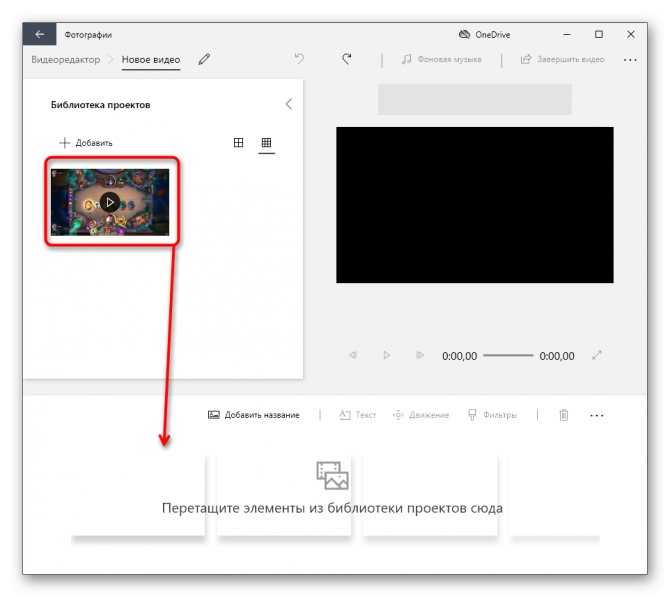 Д.
Д.

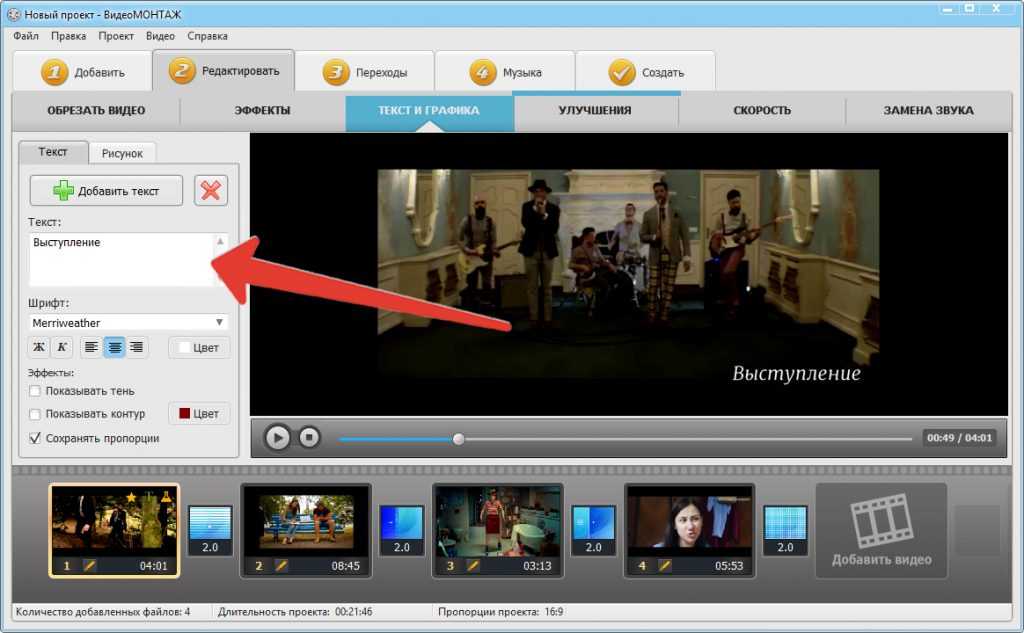

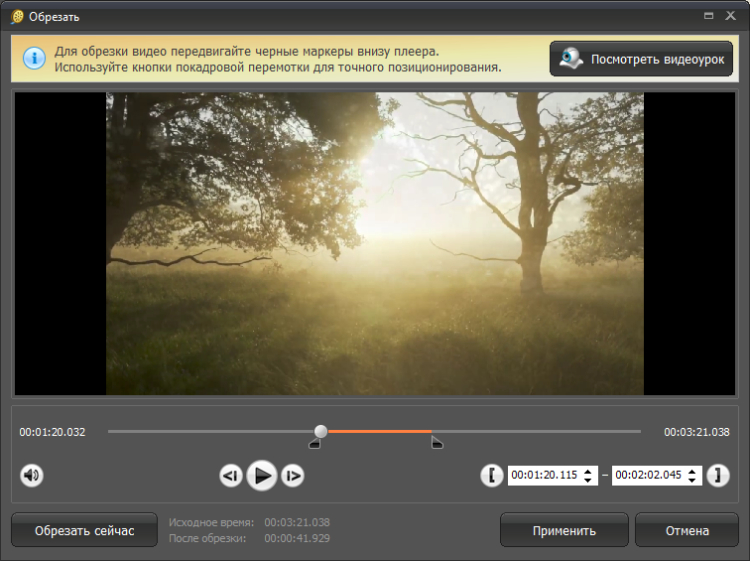
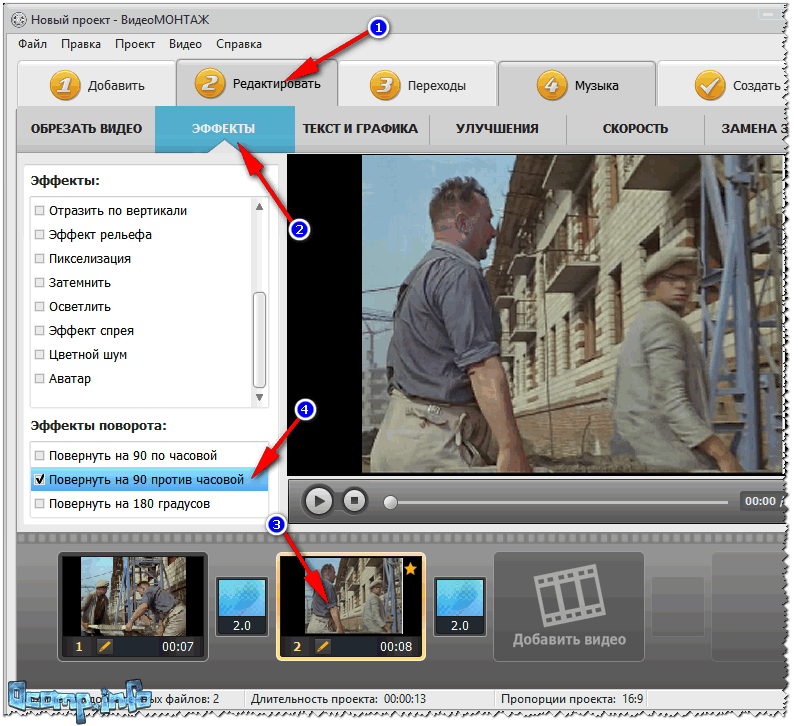
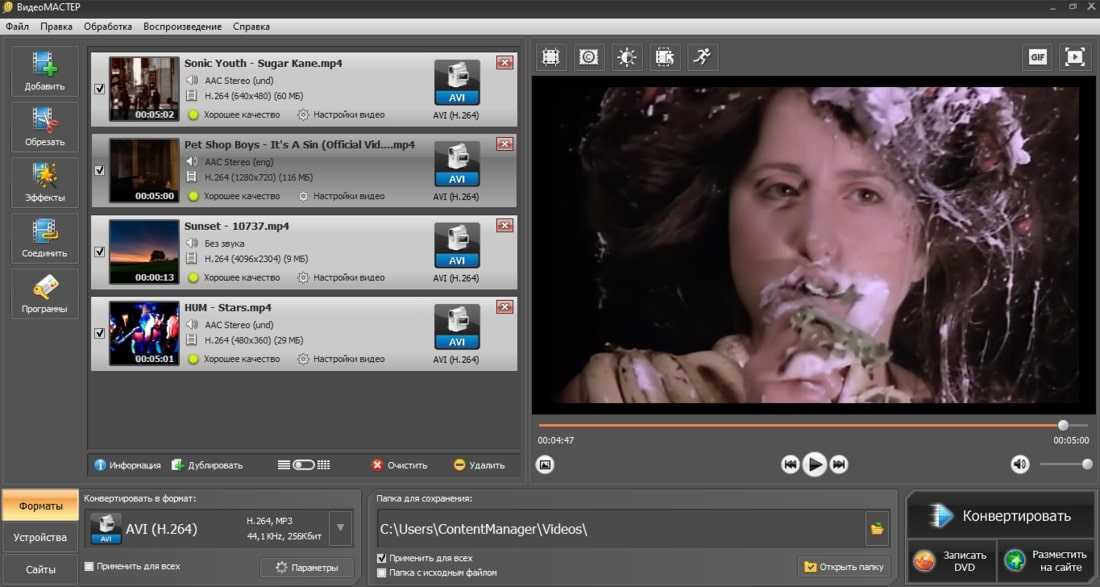
Ваш комментарий будет первым